ERROR_FAIL_NOACTION_REBOOT es un error del sistema y generalmente se representa con No se tomó ninguna acción ya que es necesario reiniciar el sistema mensaje. Este error puede afectar a cualquier sistema operativo Windows, y Windows 10 no es una excepción, por eso hoy te mostraremos cómo solucionarlo correctamente..
Cómo reparar ERROR_FAIL_NOACTION_REBOOT?
Arreglar - ERROR_FAIL_NOACTION_REBOOT
Solución 1: mantenga su sistema actualizado
Antes de empezar a solucionar este problema, le recomendamos que intente actualizar su sistema. Windows 10 es un sistema operativo sólido, pero tiene algunos errores y fallas. Microsoft está trabajando arduamente para encontrar y corregir estos errores, y la mejor manera de mantener su sistema libre de errores es descargar las últimas actualizaciones..
Windows 10 normalmente descarga automáticamente las actualizaciones en segundo plano, pero a veces puede perderse una actualización importante. Por eso es necesario que busque actualizaciones manualmente. Para hacer eso, siga estos pasos:
- prensa Tecla de Windows + I para abrir la aplicación Configuración.
- Navega al Actualización y seguridad sección.
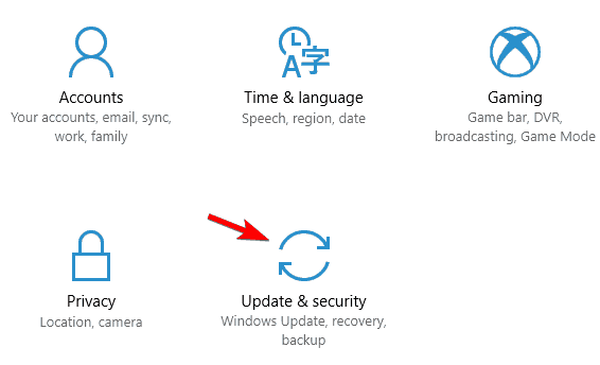
- Ahora haga clic en Buscar actualizaciones botón.
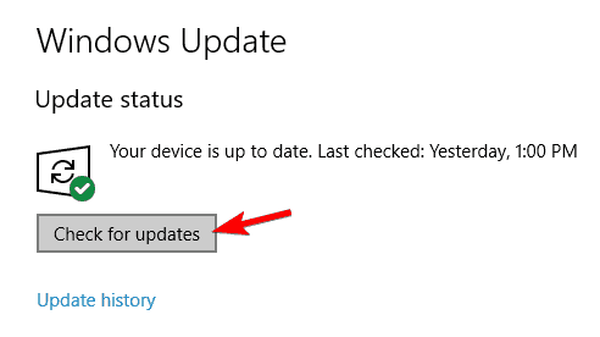
Windows ahora buscará actualizaciones. Si hay actualizaciones disponibles, Windows las descargará en segundo plano y las instalará una vez que reinicie su PC. Después de actualizar su PC, verifique si el problema persiste.
Solución 2 - Verifique su antivirus
Si desea mantener su PC a salvo de las amenazas en línea, es importante tener instalada una herramienta antivirus adecuada. Sin embargo, el software antivirus de terceros puede hacer cumplir ciertas políticas que interfieren con su sistema y hacen que aparezcan este y otros errores. Por lo general, la causa de este problema es una función de seguridad que interfiere con su sistema, por lo que debe encontrar esa función y desactivarla. Esta no es una tarea sencilla, especialmente si no está familiarizado con los antivirus y la seguridad del sistema..
- LEA TAMBIÉN: Error "Su PC tuvo un problema y debe reiniciarse" [FIX]
Si no puede encontrar la función problemática, puede desactivar su antivirus por completo y verificar si eso resuelve el problema. Por último, también puede intentar eliminar su antivirus como una posible solución. Tenemos que mencionar que muchas herramientas antivirus tienden a dejar ciertos archivos y entradas de registro después de desinstalarlos, por lo que recomendamos utilizar una herramienta de eliminación dedicada para limpiar todos los archivos sobrantes. Casi todas las empresas de antivirus ofrecen herramientas de eliminación dedicadas para su software, así que asegúrese de descargar una para su antivirus..
Si desinstalar su antivirus resuelve el problema, puede intentar instalar la última versión del software antivirus o puede cambiar completamente a una solución antivirus diferente. Los usuarios informaron que el antivirus AVG puede hacer que aparezca este problema, pero debería poder eliminarlo por completo utilizando la herramienta AVG Remover.
Solución 3: use Revo Uninstaller para eliminar las aplicaciones problemáticas
Varios usuarios informaron este mensaje de error mientras usaban Plex. Según ellos, lograron solucionar el problema eliminando la aplicación con Revo Uninstaller. Este es un software de desinstalación y eliminará todos los archivos y entradas de registro asociados con la aplicación. Una vez que la aplicación se haya eliminado por completo, puede instalarla nuevamente y verificar si aparece el problema.
Tenga en cuenta que este error también puede aparecer con otras aplicaciones, así que asegúrese de eliminarlas con el software de desinstalación y luego reinstalarlas.
Solución 4 - Instale y reinstale Visual C ++ Redistributables
Muchas aplicaciones de Windows requieren Visual C ++ Redistributable para funcionar. A veces, pueden ocurrir errores del sistema como este si no tiene instalados los Redistribuibles necesarios. Para solucionar el problema, debe descargar Visual C ++ Redistributables e instalarlos. Tenga en cuenta que diferentes programas tienden a usar diferentes versiones de Redistribuibles, por lo que es posible que deba descargar e instalar más de una versión..
Por otro lado, a veces este problema puede aparecer con la instalación problemática de Visual C ++ Redistributables. Si ese es el caso, debe eliminar y reinstalar todos los redistribuibles de Visual C ++ y verificar si eso resuelve el problema.
- LEA TAMBIÉN: Si la reproducción no comienza en breve, intente reiniciar su dispositivo [Fix]
Solución 5: use la aplicación Microsoft Fix it
Los usuarios informaron de este problema al intentar actualizar o eliminar Plex. Parece que hay un problema con el instalador, pero puede resolverlo con una aplicación Fix it de Microsoft. Esta es una herramienta útil que corrige claves de registro dañadas y muchos otros problemas relacionados con la instalación o eliminación de otro software. Para solucionar el problema, simplemente descargue la herramienta Fix it y ejecútela en su PC. Siga las instrucciones en pantalla para completar el proceso de eliminación..
Además, es posible que desee comprobar si hay archivos sobrantes en el directorio de instalación y eliminarlos manualmente. Después de hacer eso, debería poder reinstalar Plex sin ningún problema. Aunque esta solución funciona con Plex, puede usarla con cualquier otra aplicación problemática.
Solución 6: cree una nueva cuenta de usuario
A veces No se tomó ninguna acción ya que es necesario reiniciar el sistema El mensaje puede ser causado por una cuenta de usuario dañada. Para solucionar el problema, se recomienda crear un nuevo perfil de usuario y verificar si eso resuelve el problema. Esto es bastante simple y puede hacerlo siguiendo estos pasos:
- Abre el Aplicación de configuración y navegar a Cuentas sección.
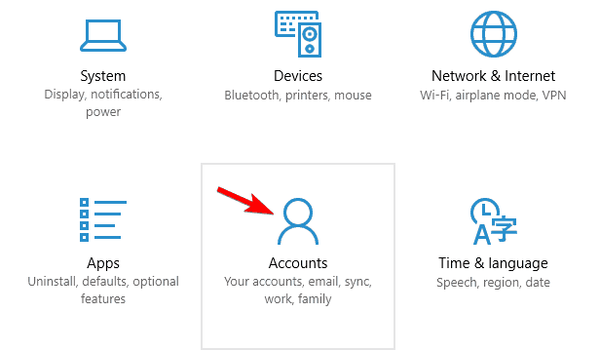
- Navega al Familia y otras personas en el menú de la izquierda y haga clic en Agregar a otra persona a esta PC.
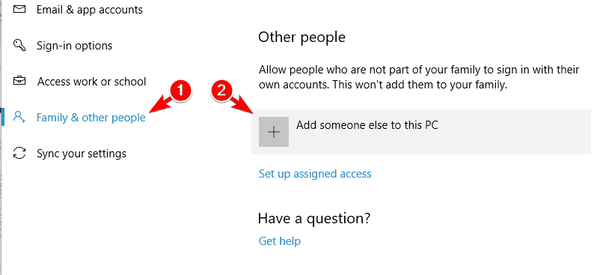
- Haga clic en No tengo la información de inicio de sesión de esta persona.
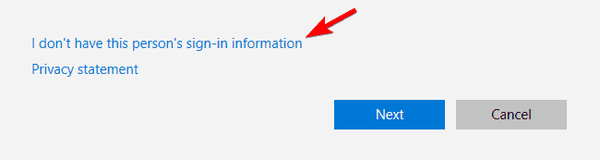
- Seleccione Agregar un usuario sin un Cuenta de Microsoft.
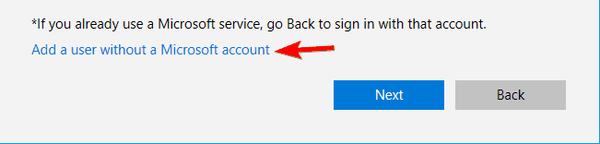
- Ingrese el nombre de usuario deseado y haga clic en próximo.
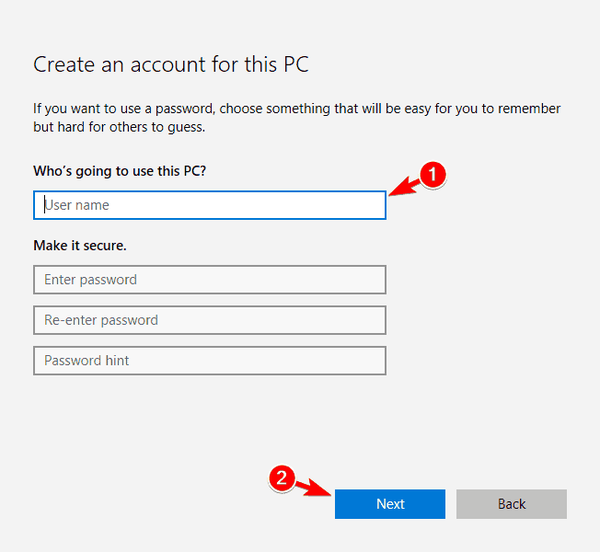
Después de crear una nueva cuenta de usuario, cámbiela y verifique si el error aún aparece. De lo contrario, es posible que desee intentar eliminar las aplicaciones instaladas recientemente y verificar si eso resuelve el problema en su cuenta principal. Alternativamente, puede cambiar a la nueva cuenta y usarla como su cuenta principal.
- LEA TAMBIÉN: Solución: bucle 'La computadora se reinició inesperadamente' en Windows 10
Solución 7: realice la restauración del sistema
Si este mensaje de error comenzó a aparecer recientemente, es posible que pueda resolverlo utilizando Restaurar sistema. Esta es una función útil que puede restaurar fácilmente su sistema y solucionar cualquier problema reciente. Tenemos que advertirle que esta función también puede eliminar archivos guardados recientemente, por lo que es posible que desee hacer una copia de seguridad de ellos antes de usar Restaurar sistema. Para restaurar su sistema, debe hacer lo siguiente:
- prensa Tecla de Windows + S y entrar restauración del sistema. Escoger Crea un punto de restauración del menú.
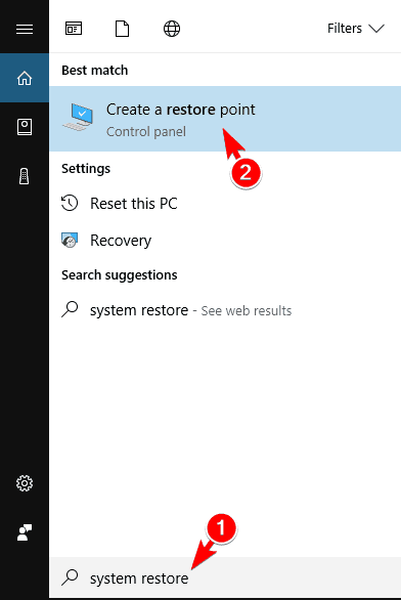
- Propiedades del sistema aparecerá una ventana. Haga clic en Restauración del sistema botón.
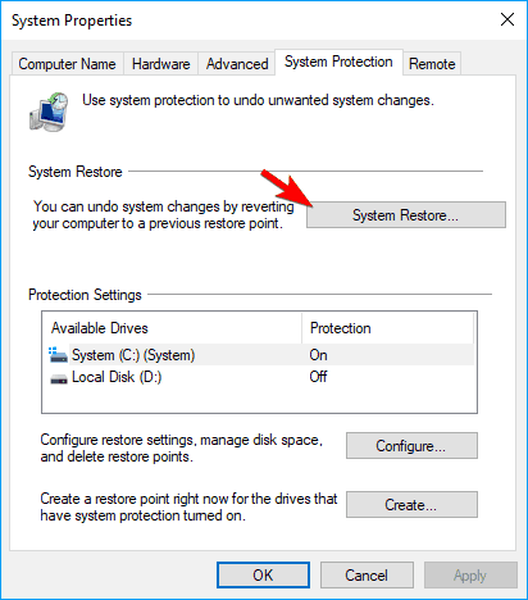
- Cuando Restauración del sistema se abre la ventana, haga clic en próximo.
- Cheque Mostrar más puntos de restauración opción, seleccione el punto de restauración deseado y haga clic en próximo.
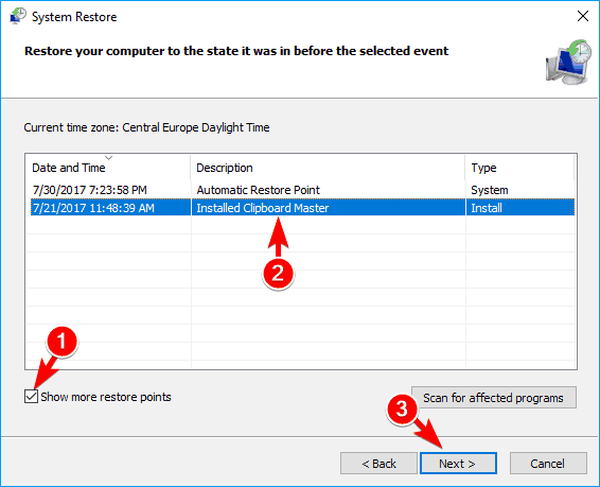
- Siga las instrucciones para completar la restauración..
Después de restaurar su sistema, verifique si el error aún aparece. Restaurar sistema es una forma rápida y sencilla de solucionar problemas de la computadora, así que asegúrese de probarlo.
Solución 8 - Restablecer Windows 10
Si ninguna de las soluciones anteriores puede solucionar el problema, es posible que desee considerar restablecer Windows 10. Este proceso eliminará todos los archivos de la unidad del sistema, así que asegúrese de realizar una copia de seguridad. También tenemos que mencionar que este proceso puede requerir un medio de instalación de Windows 10, así que asegúrese de crearlo. Para restablecer Windows 10, haga lo siguiente:
- Abre el Menu de inicio y haga clic en el Poder botón. Mantenga pulsado el Cambio clave y elija Reiniciar del menú.
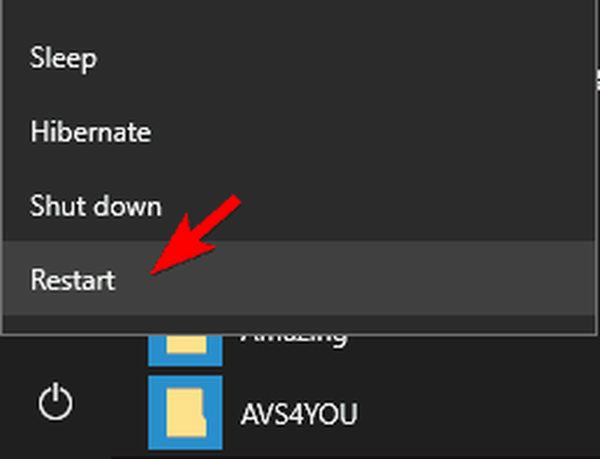
- Aparecerá una lista de opciones. Escoger Solucionar problemas> Restablecer esta PC> Eliminar todo. Es posible que deba insertar su medio de instalación de Windows 10 durante este paso, así que asegúrese de tenerlo listo.
- Seleccione su versión de Windows y elija Solo la unidad donde está instalado Windows> Simplemente elimine mis archivos.
- Ahora verá una lista de archivos que eliminará el restablecimiento. Una vez que esté listo para comenzar, haga clic en Reiniciar botón.
- Siga las instrucciones en la pantalla para completar el proceso de reinicio.
Después de restablecer Windows 10, tendrá una instalación nueva. Ahora solo tienes que instalar todas tus aplicaciones y comprobar si el problema está resuelto. Esta es una solución drástica y eliminará todos sus archivos de la unidad del sistema, así que úsela como último recurso..
No se tomó ninguna acción ya que es necesario reiniciar el sistema El mensaje puede causar ciertos problemas, pero debería poder solucionarlo utilizando una de nuestras soluciones..
 Friendoffriends
Friendoffriends
![No se tomó ninguna acción ya que es necesario reiniciar el sistema [Fix]](https://friend-of-friends.com/storage/img/images_4/no-action-was-taken-as-a-system-reboot-is-required-[fix].jpg)
![Todos los problemas resueltos por el paquete acumulativo de actualizaciones de Windows [mayo de 2014]](https://friend-of-friends.com/storage/img/images/all-the-issues-fixed-by-windows-update-rollup-[may-2014].jpg)

